アプリのタイマーミニ2 : 利用時間を集計、更に利用中にカウントまで表示してくれるロギングツール 無料
[PR記事]
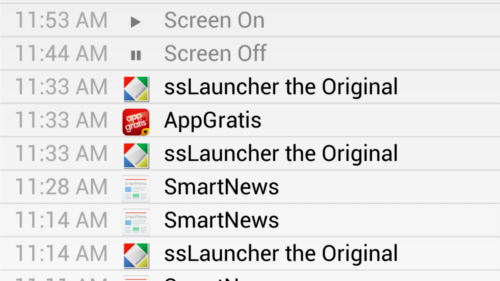
先日は「My Data Manager」を使って通信利用を見なおしてみました。
今回はインストール済みのアプリの利用率を把握します。こちらも先日「Frequency」を使って不要なアプリの洗い出しは済んでいるので、把握するのは「よく使うアプリ」です。
これには『アプリのタイマーミニ2』を使いました。
開発:KF Software House

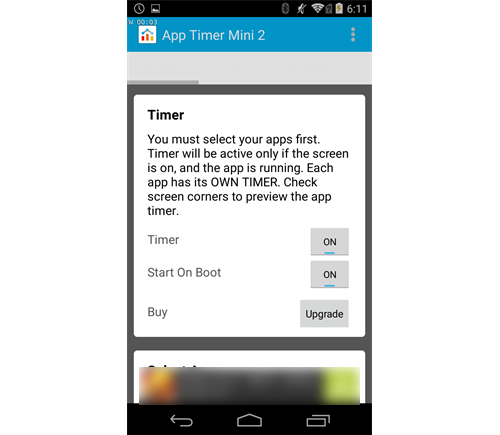
このアプリは、以前紹介した「ステータスバーミニ」「ネットワークモニタミニ」と同じデベロッパの制作です。
このためUIも同じものになっています。
使い方も一緒で、画面内にオーバーレイ形式で「そのアプリを起動している時間」のカウントを表示してくれるものになります。
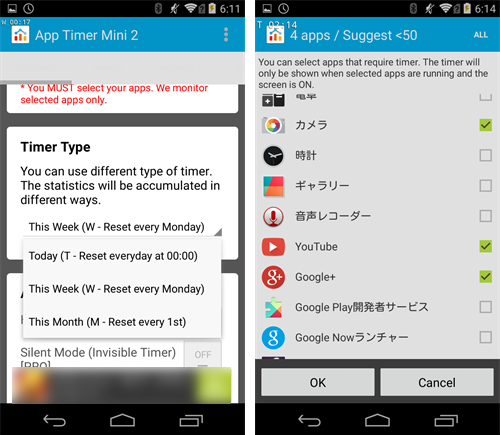
集計期間は、「1日(00:00にリセット)」「1週間(月曜にリセット)」「1ヶ月間(1日にリセット)」から選べます。1日の利用率、1週間の利用率、1ヶ月間の利用率を測れますが、個人的にオススメしたいのは1週間または1ヶ月間です(後述)。
また集計対象のアプリも自由に選べます。常にバックグラウンドで動いているアプリや特定の条件で起動させるため待機しているアプリを集計しても意味がありませんからね。
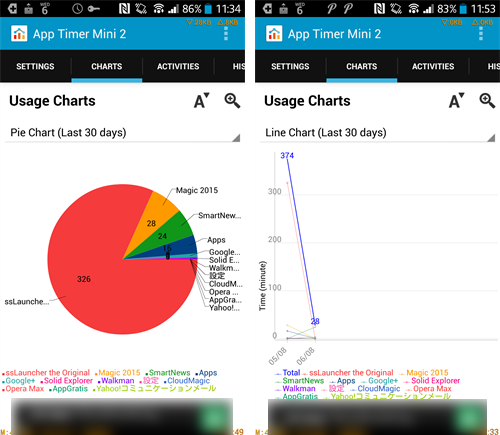
「CHARTS」タブから集計結果を確認できます。
円グラフ、折れ線グラフ、棒グラフで日ごとの推移もわかりやすくなっているので、例えば平日によく使ったアプリ、週末によく使ったアプリなどを把握することもできます。
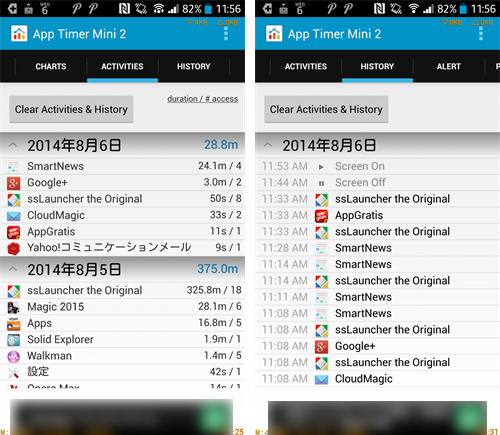
更にその隣の「ACTIVITIES」タブから集計をランキング形式で確認でき、「HISTORY」タブでは「どのアプリを何時に起動したか」という形式で履歴を確認できます。画面消灯・点灯タイミングまで表示されます。
利用時間の「合計」と「割合」を両方求めることができ、自分のアプリの使い方を詳しく把握できます。
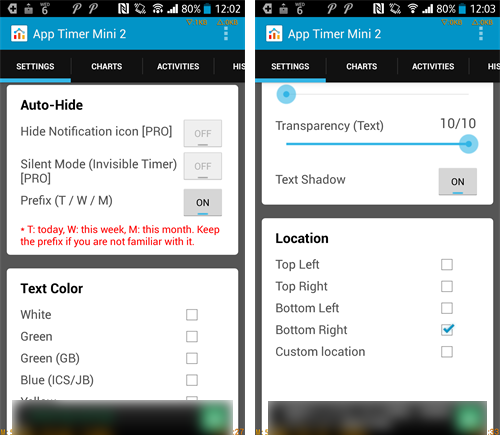
先ほど集計期間は1週間または1ヶ月間がオススメだと言った理由がここにあります。
「ステータスバーミニ」「ネットワークモニタミニ」と同じように、『アプリのタイマーミニ2』も画面内にオーバーレイでカウントを表示できます。

このカウントは集計を指定したアプリの起動中にのみ表示されます。
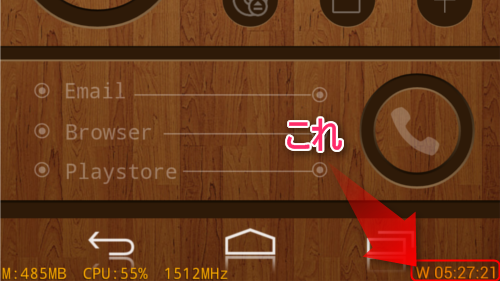
Tomはこれでホームアプリにカウントを表示しています。
理由は、待機時を含めてホームアプリを起動している時間が一番長いからです。
スマホはPCと同じ精密機器です。PCは使い終わったら電源を落とせますが、電話着信やSMS、メール受信のことを考えるとスマホの電源を長時間切っておくことはできませんよね。
かといって長い間起動しっぱなしにしておくと、当然疲れます。RAM上にゴミが溜まったりして処理が遅くなってきたなと感じることはありませんか?
そこでTomは定期的に再起動を行なうようにしているのですが、その目安に『アプリのタイマーミニ2』を使います。
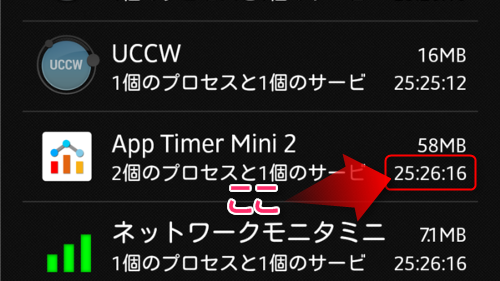
今までは、「設定 > アプリ > 実行中」から端末の起動時間を推定し、ここの長さによって再起動するか判断していました。
うっかりしていて稼働時間が100時間を超えたりしていたらとりあえず再起動する、といった感じです。
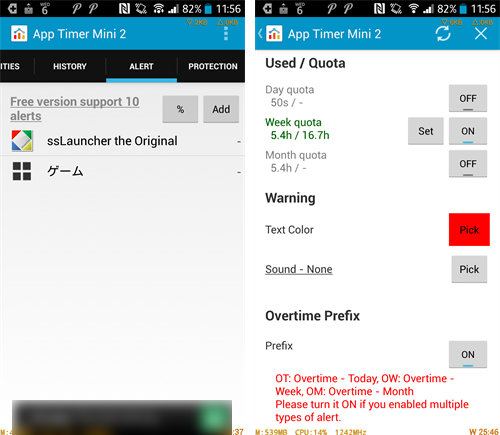
『アプリのタイマーミニ2』の「ALERT」タブから、指定したアプリが指定した時間以上にわたって起動され続けた際にアラートを表示することができます。
こちらも「1日に○時間」「1週間で○時間」「1ヶ月で○時間」を個別に指定可能。
これを使ってホームアプリに制限時間を設け、それを超過してアラートが表示されたタイミングで一度再起動をかけることで端末の健康を維持します。
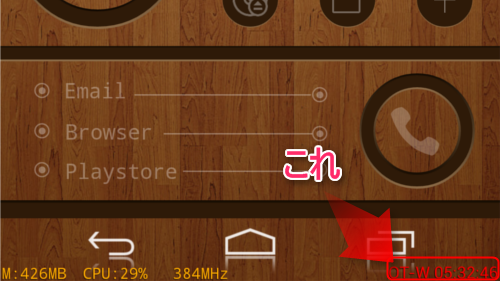
アラートに指定した時間を超過すると、指定した色にテキストが変化、またプレフィックスをつけることもできます。
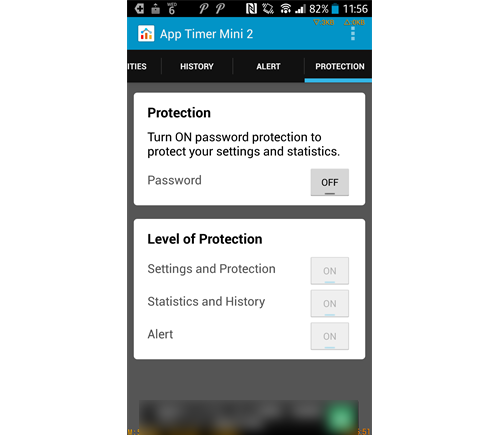
一番右の「PROTECTION」タブから、特定のタブを開こうとした際にパスコードロックをかけることができます。
パスコードを設定した際は、一度画面を消灯するとロックされます。
これを使って例えばゲームアプリなどにアラートを設け、パスコードロックで解除不能にしておけばお子さんが長時間遊ぶ際の目安を用意することもできます。
ただし時間を過ぎたからといってアプリを起動不能にするような、本当の意味でのペアレンタルコントロールはついていませんので、どうしても管理したい場合は定期的にチェックして時間の経過を確認する必要があります。
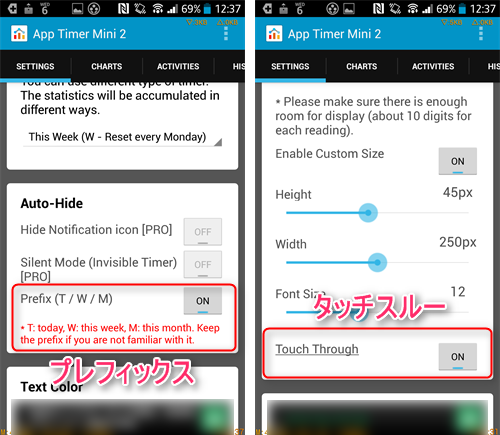
プレフィックスとは「数値の手前に挿入する文字」です。これを有効にしておくと、カウント表示時に「(集計間隔が「日」なら)T」「(「週」なら)W」「(「月」なら)M」が表示されるので、わかりやすくなります。
タッチスルーとは「その部分をタップ可能にする」こと。
『アプリのタイマーミニ2』で表示されたカウントはオーバーレイです。オーバーレイとは、「他のあらゆる画面の”手前”に表示する」情報です。
つまり、そのまま設置してしまうとカウント数値に重なる部分がタップできなくなります(タップしてもそれは「カウント数値をタップした」ことになり、「その下にあるボタン」に触れたことにならない)。
これを解除し、数値の下の領域をタップできるようにする設定がタッチスルーです。
よく使うアプリの「頻度」や「1回使う際にかかる時間」など細かな情報が把握できるため、端末の管理を更に一段階掘り下げて行なえるようになります。
例えば毎日の休み時間にプレイするゲームなどがある場合も、短めにアラートをセットすることで時間を忘れて没頭しないよう一役買ってくれることもあるかもしれません。
開発:KF Software House
| アプリ名 | アプリのタイマーミニ2 |
|---|---|
| 対応OS | Android 2.2 以上 |
| バージョン | 2.0.109 |
| 提供元 | KF Software House |
| レビュー日 | 2014/08/06 |
- ※お手持ちの端末や環境によりアプリが利用できない場合があります。
- ※ご紹介したアプリの内容はレビュー時のバージョンのものです。
- ※記事および画像の無断転用を禁じます。






